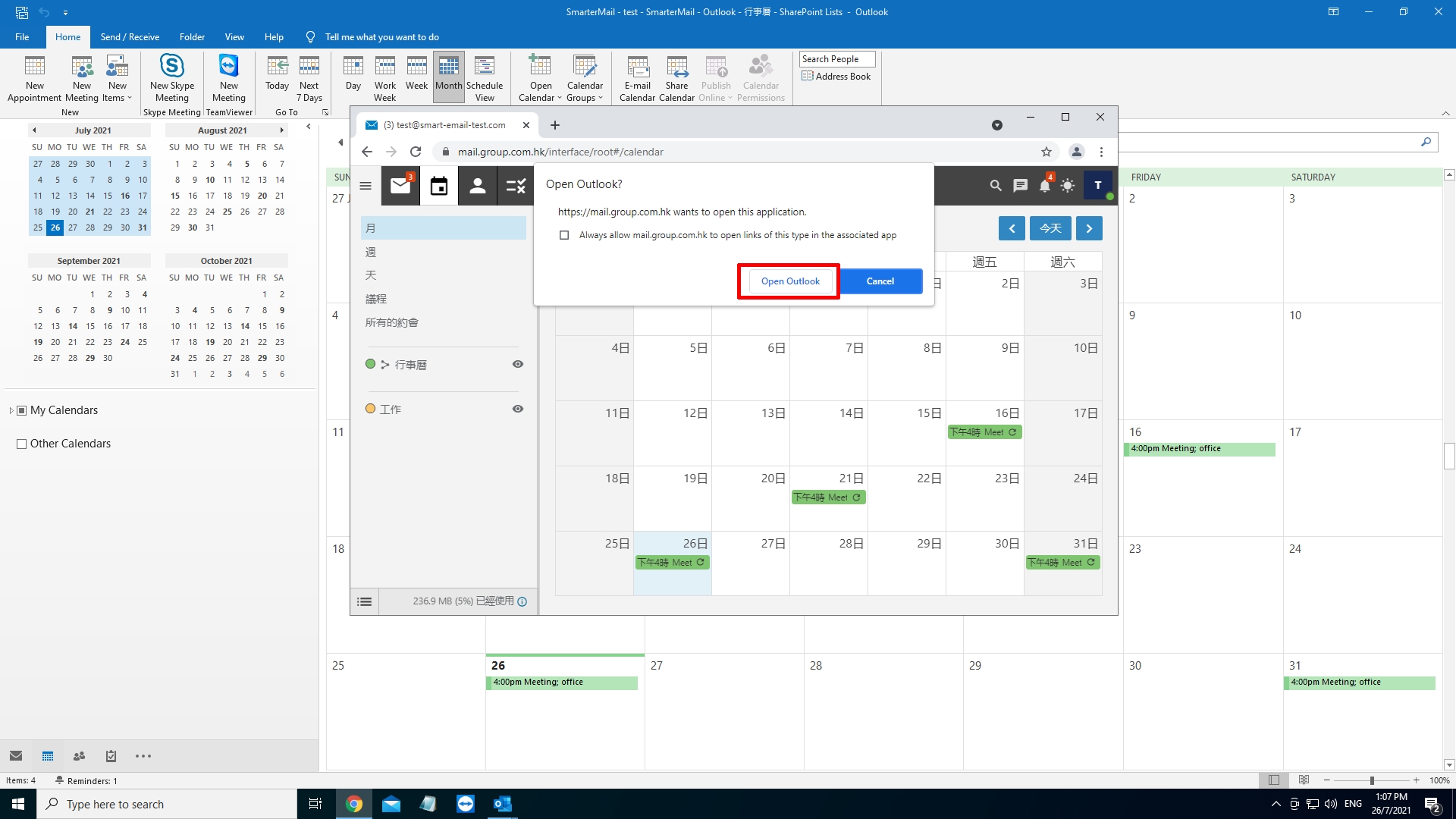請登入到 SmarterMail
1. 請點選左上方的[行事曆]圖示,進入行事曆。
在行事曆上方點擊[…] 圖示,選取 [新增到 Outlook]
2 請於 [Outlook 版本] 選擇 [Outlook 2007 或更新版本]
完成選擇後,按 [確認] 。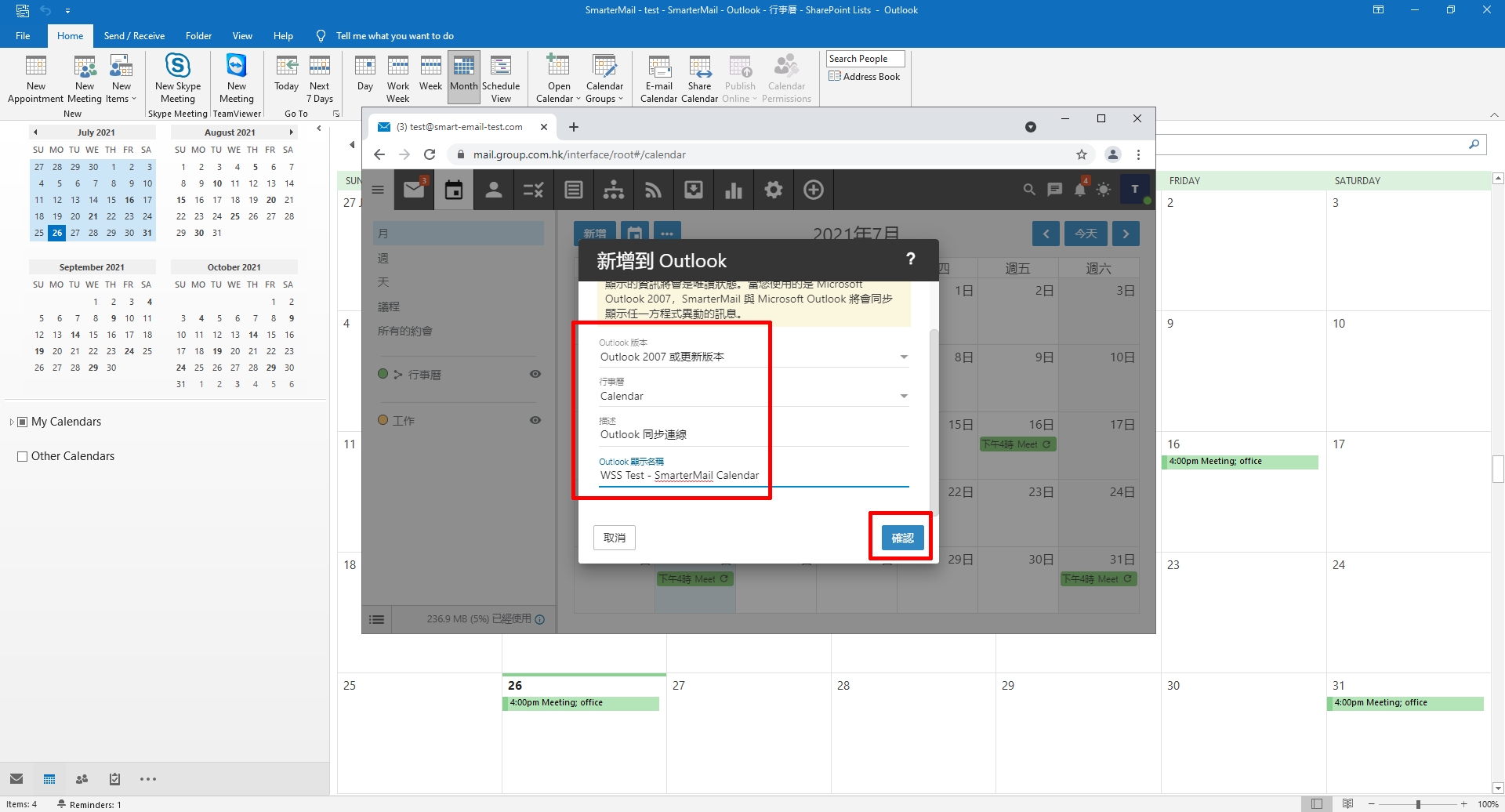
4. Outlook 2016 將會彈出對話視窗,請點選 “是” / “Yes” 來新增行事曆。
8. 成功新增 SmarterMail 的行事曆到 Outlook 2016 的行事曆後,將如下圖。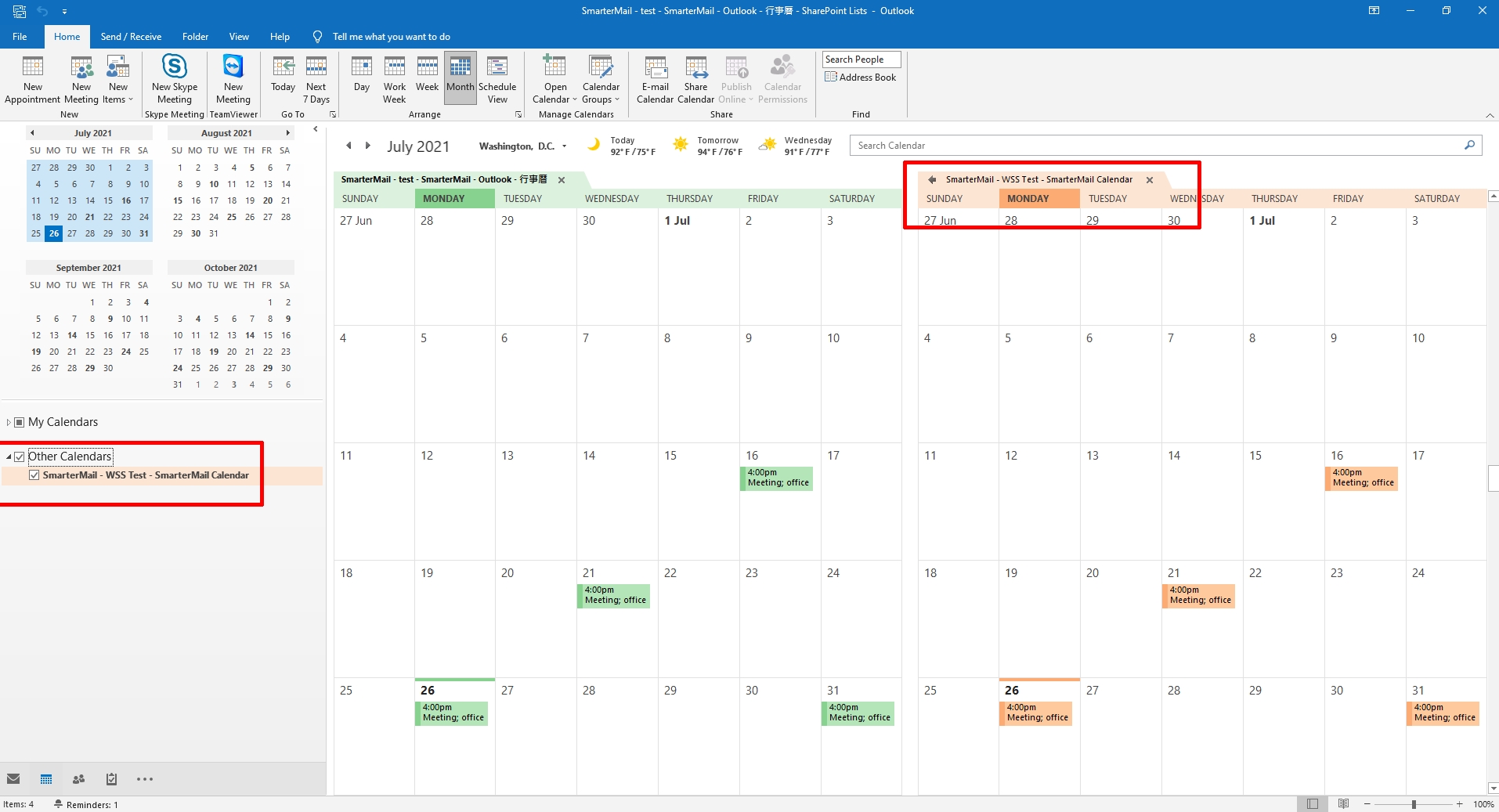
以下將會展示如何於 SmarterMail 行事曆新增活動和自動同步到 Outlook 2016 中的 SmarterMail 行事曆。
1. 於 SmarterMail 的行事曆內,點選所需要新增活動的日期
請輸入活動資料,如下圖,並按 [Save]

2. 下圖是,成功增加活動後的頁面。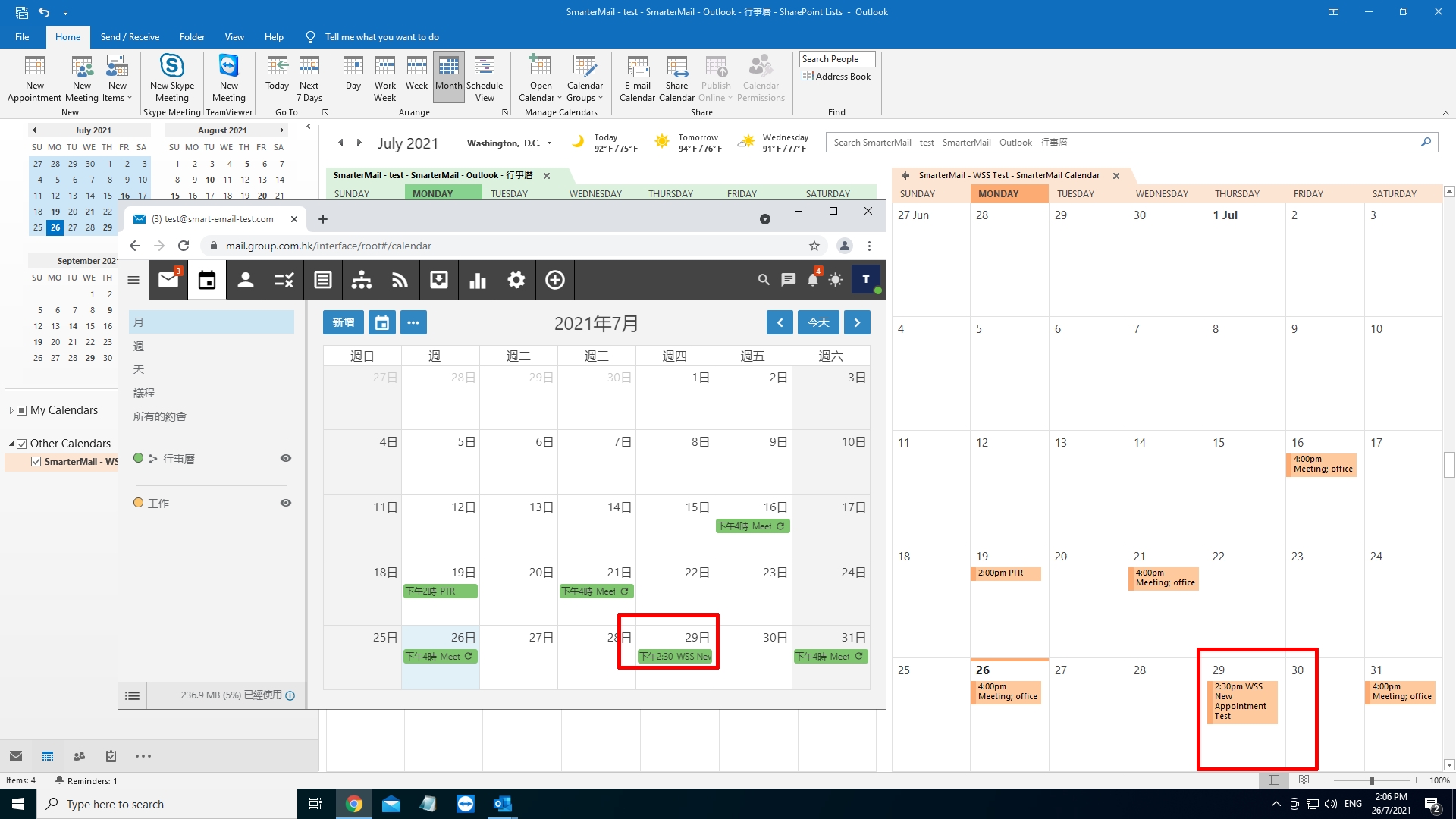 最後,只需要回到 Outlook 2016 內的行事曆,你將發現,活動已經同步到你的 Outlook 2016的行事曆裡。
最後,只需要回到 Outlook 2016 內的行事曆,你將發現,活動已經同步到你的 Outlook 2016的行事曆裡。
以上就是如何在 Outlook 2016 中設立 SmarterMail 行事曆並新增活動的展示。